For å maksimere potensialet til handlingsknappen på din iPhone 15 Pro, er det lurt å konfigurere en personlig iOS-snarvei som kan spare deg verdifull tid. Dette er enkelt for de som ofte benytter Snarveier-appen, men for de som er mindre kjent med den, eller trenger inspirasjon, har vi samlet noen eksempler.
Hvordan tilordne en snarvei til iPhone-handlingsknappen
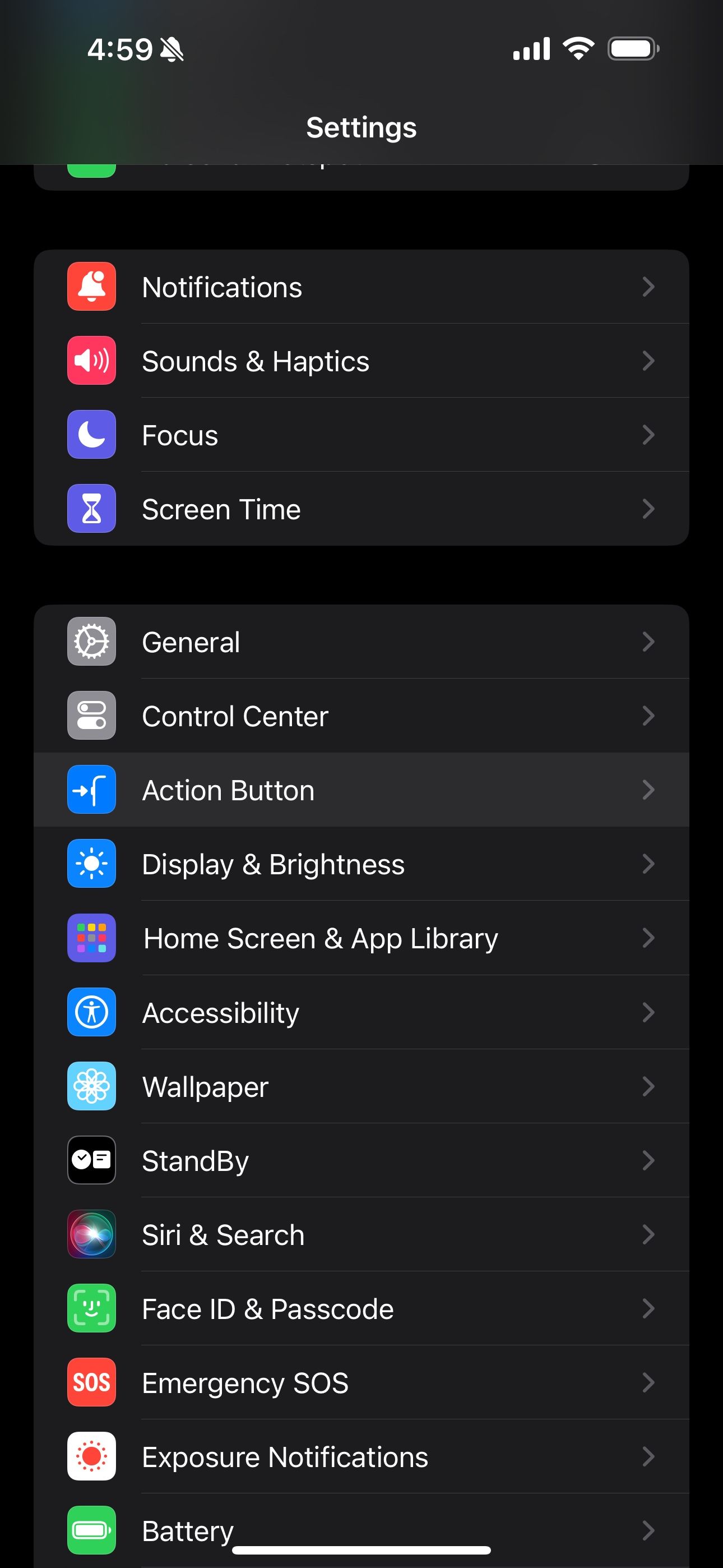
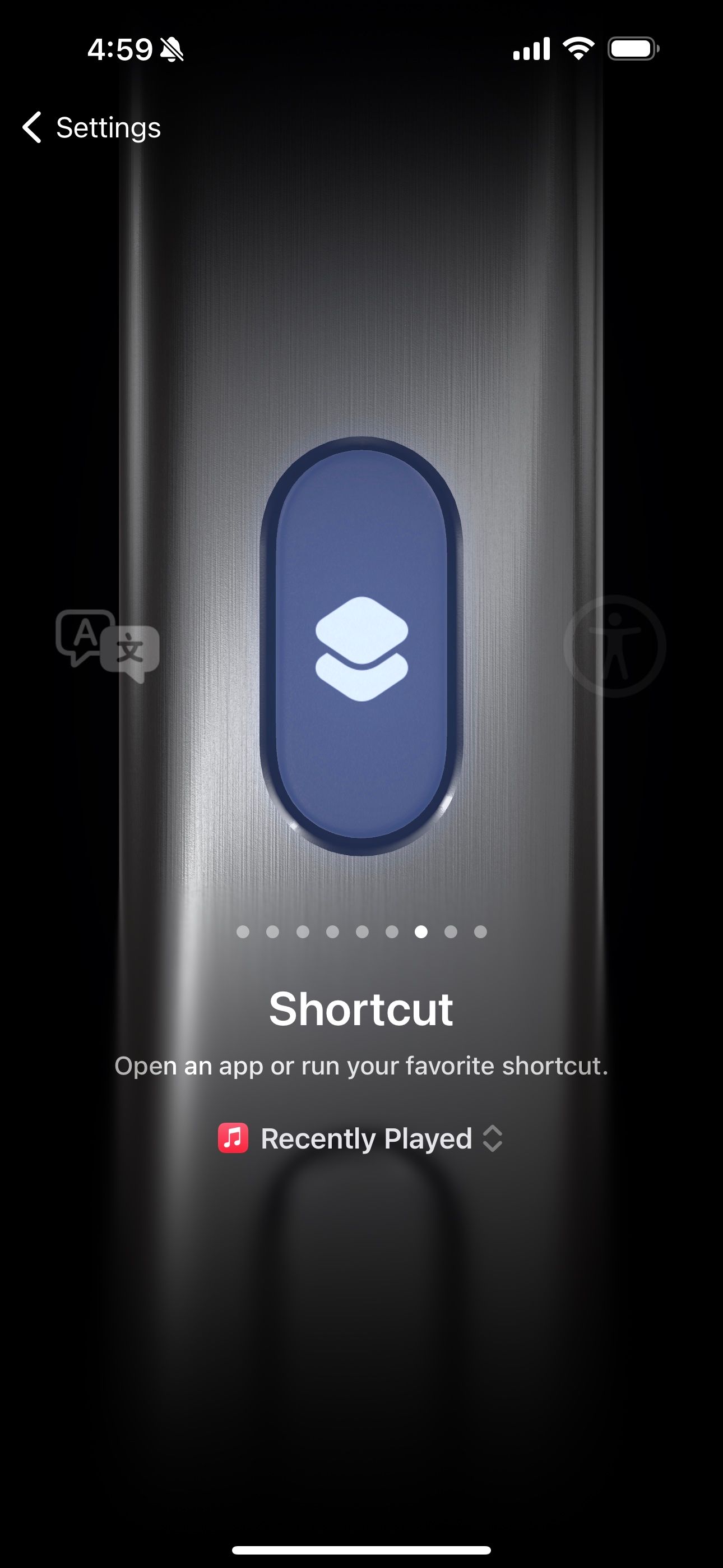
Før vi begynner, er det viktig å vite hvordan du tildeler en snarvei til handlingsknappen på din iPhone. Naviger til Innstillinger > Handlingsknapp, og sveip mot venstre til du ser snarveialternativet.
Velg snarveien du ønsker. Neste gang du trykker og holder inne handlingsknappen, vil du se en bekreftelse i Dynamic Island på din iPhone som bekrefter at snarveien er aktivert.
For hver snarvei nevnt nedenfor, må du først bygge den i Snarveier-appen. Deretter går du til Innstillinger-appen, som beskrevet, for å programmere den til handlingsknappen på din iPhone.
1. Noter noe raskt
Tenk deg hvor praktisk det ville være å raskt skrive ned noe på iPhonen uten å måtte lete etter Notater-appen eller sveipe ned fra kontrollsenteret. Ved hjelp av Snarveier-appen kan du programmere din iPhones handlingsknapp til å åpne et nytt notat med ett trykk, slik at du umiddelbart kan begynne å skrive.
For å lage denne snarveien, åpne Snarveier-appen, trykk på pluss-tegnet (+) øverst til høyre, og velg «Legg til handling». Søk deretter etter «notat» og velg handlingen «Lag notat» fra resultatene. Du kan også bestemme om notatet skal forhåndsutfylles med tekst eller automatisk lagres i en spesifikk mappe.
2. Slå av og på lys i hjemmet
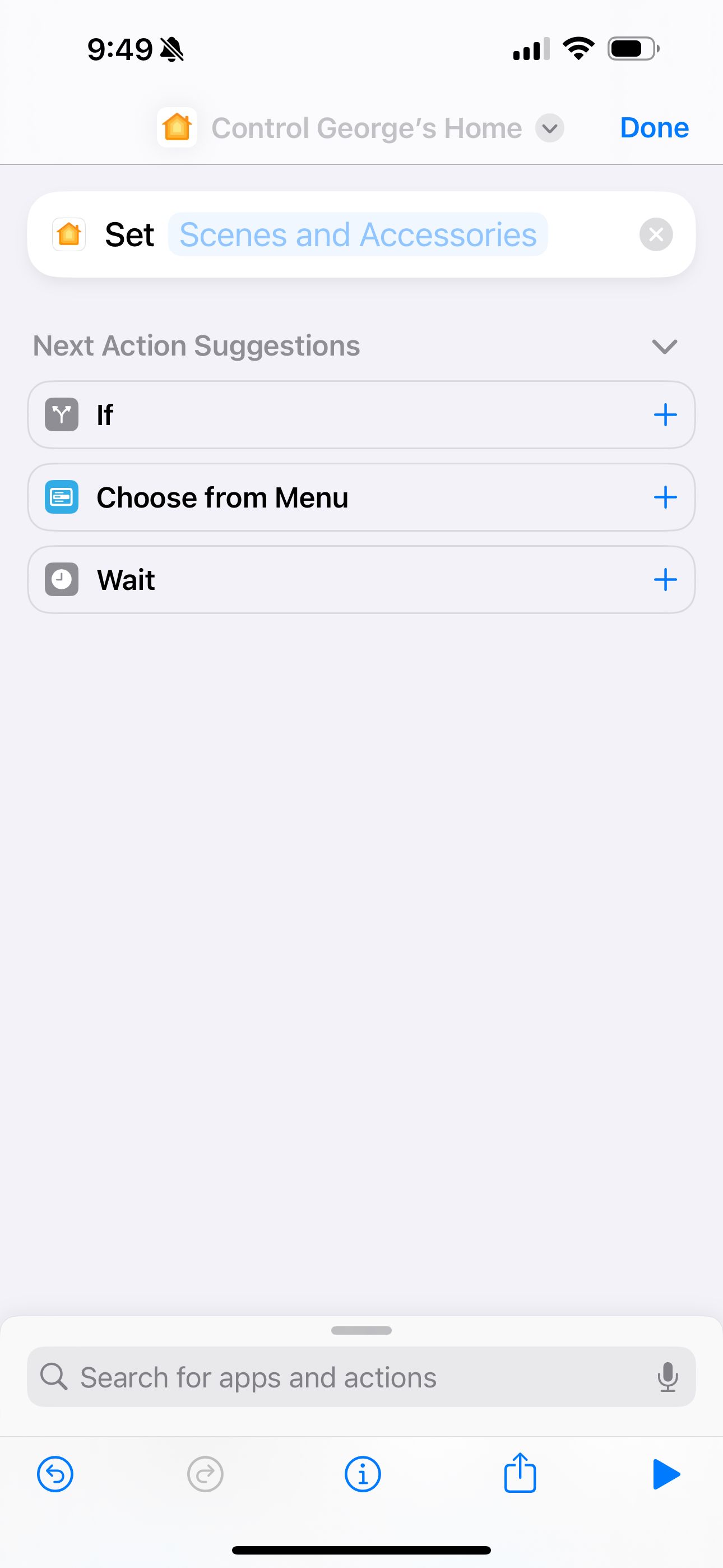
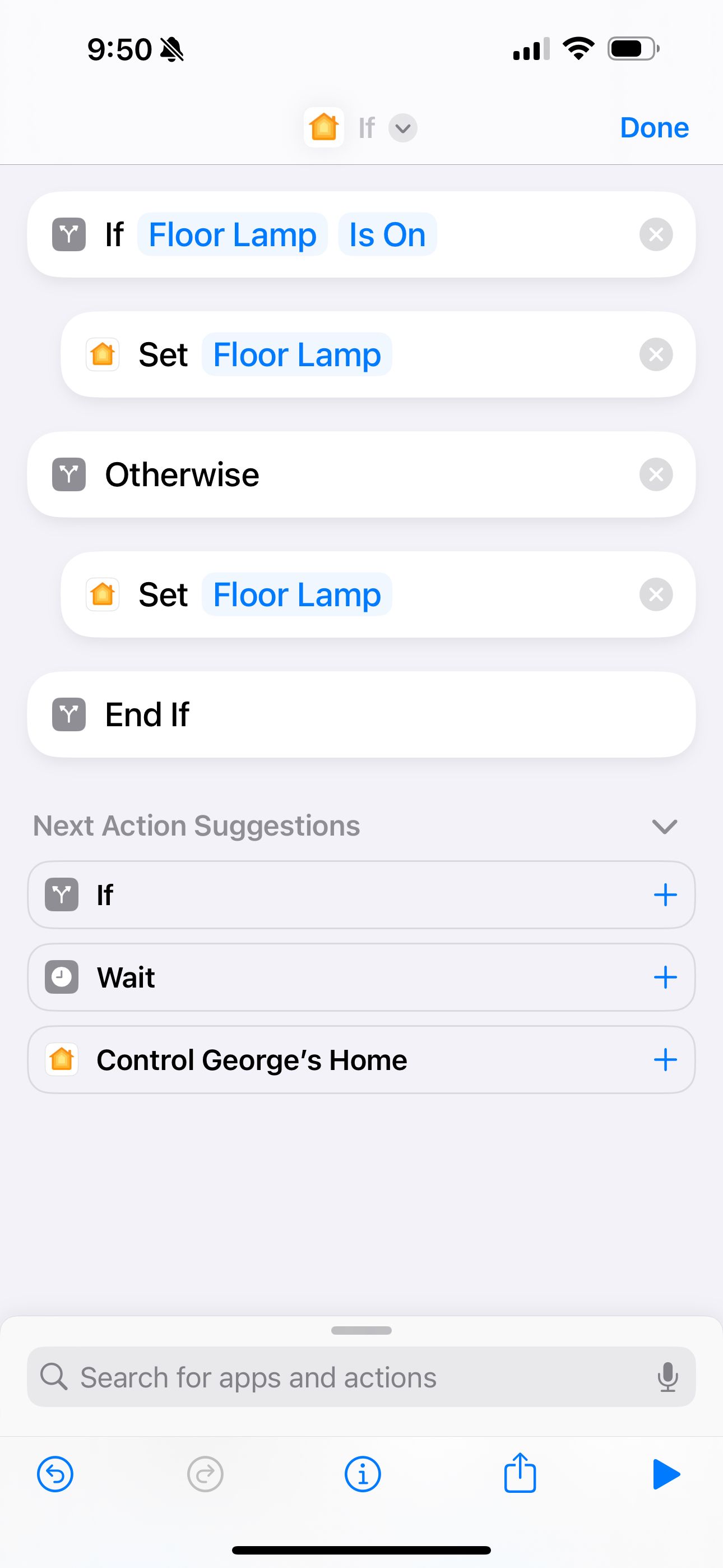
Hvis du har smarthuslys som er kompatible med HomeKit, kan du programmere iPhones handlingsknapp til å aktivere en spesifikk scene. For å starte, søk etter «hjem» i «Legg til handling»-menyen i Snarveier-appen og velg handlingen «Styr mitt hjem» fra resultatene. Velg deretter ønsket scene eller tilbehør.
I tillegg, kan du legge til en «Hvis»-handling i snarveien for å slå alt av eller på, basert på gjeldende status. Hvis du for eksempel forlater huset og lysene er på, vil et trykk på handlingsknappen slå dem av. Og omvendt, hvis du kommer hjem og alle lysene er av, vil et trykk slå dem på igjen. «Hvis»-handlingen vil vises som et forslag når du konfigurerer denne snarveien.
3. Legg til en ny kalenderhendelse i farten
Kanskje du ikke trenger å huske noe spesifikt i et notat, men heller å huske en kommende hendelse. I så fall kan du bruke snarveier for å få handlingsknappen til å åpne «Ny hendelse»-panelet i Apples Kalender-app.
Etter å ha trykket på «Legg til handling» i hurtigopprettingsmenyen, søk etter «kalender» og velg «Legg til ny hendelse» fra resultatene. For hvert felt, sørg for å trykke lenge og velge «Spør hver gang».
Noen tredjeparts kalenderapper støtter også dette. Hvis du benytter deg av en annen kalenderapp enn Apples, kan du prøve å søke etter den i snarveier for å se om den korrekte handlingen er tilgjengelig.
4. Spill av din personlige musikkstasjon
Om du bruker Siri og Apple Music sammen, er du kanskje kjent med den enkle kommandoen «Spill litt musikk». Dette henter opp din personlige musikkstasjon, som er tilpasset av Apple Music basert på din smak og lyttehistorikk. Anbefalingene er som regel gode, så enten du vil danse eller bare ha litt musikk i bakgrunnen, bør du vurdere å tilordne handlingsknappen til denne stasjonen.
Etter å ha trykket på «Legg til handling» i den nye hurtigmenyen, søk etter «musikk» og finn «Spill musikk»-handlingen. Trykk deretter på musikkfeltet og velg «Lytt nå» eller «Radio» for å finne din stasjon. Den skal ha ditt navn i tittelen. Alternativt kan du benytte denne snarveien for å tilordne iPhone-handlingsknappen til en spilleliste eller artist fra ditt bibliotek.
5. Aktiver ChatGPT
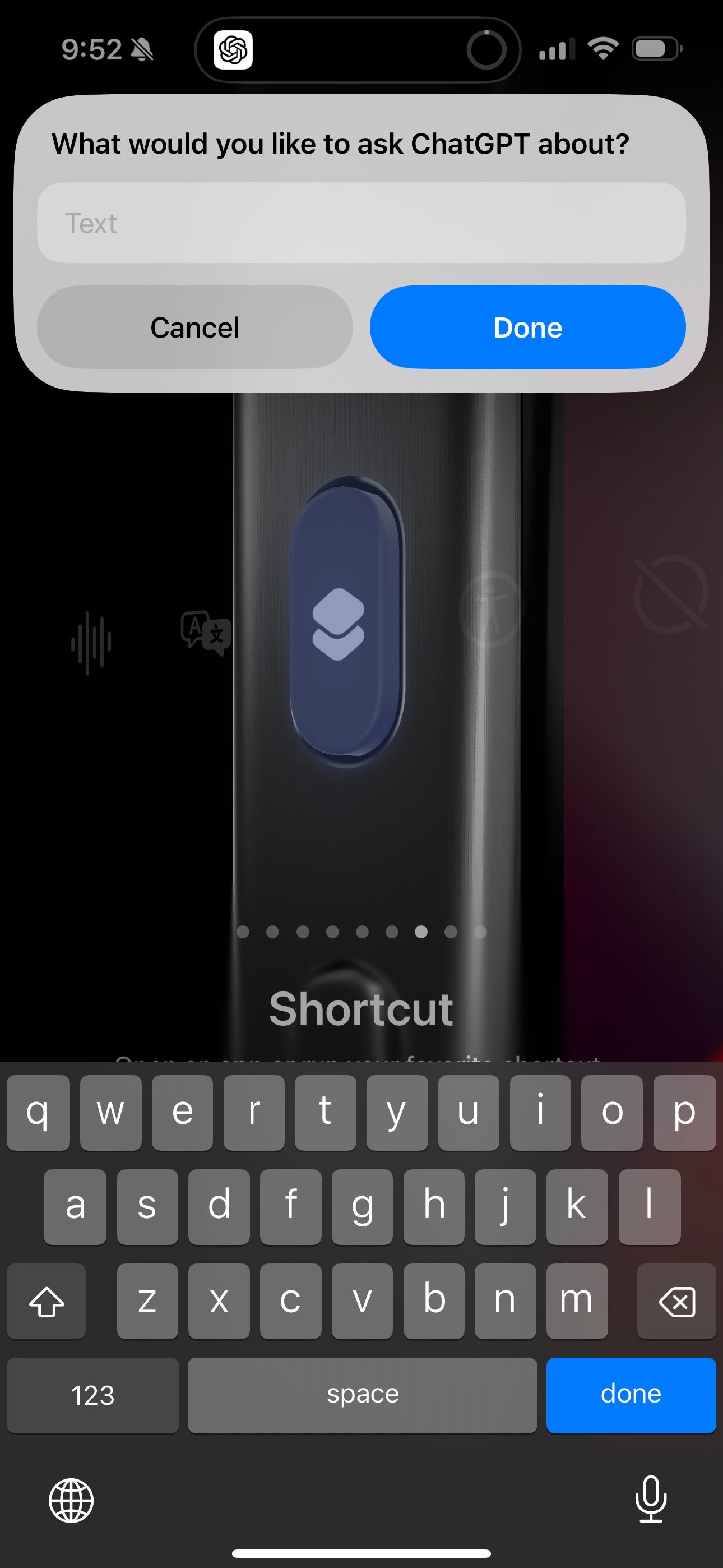
ChatGPT er altfor nyttig til å bli liggende gjemt i en app på startskjermen. Så lenge du har ChatGPT-appen installert og konfigurert på din iPhone, kan du søke etter ChatGPT-handlingene i snarveier for å få iPhone 15 Pros handlingsknapp til å automatisk starte en AI-samtale.
Finn «Spør ChatGPT»-handlingen, trykk lenge på meldingsfeltet og velg «Spør hver gang». Når du velger denne snarveien for handlingsknappen, vil et trykk starte en pop-over-samtale med ChatGPT. Dette gjør at du ikke trenger å forlate det du holder på med for å bytte til appen, noe som er en ypperlig måte å stille et kjapt spørsmål på for så å fortsette med det du holdt på med.
6. Ring eller FaceTime din kjære
En enkel, men svært praktisk snarvei å konfigurere for handlingsknappen, er å automatisk ringe eller FaceTime din partner, bestevenn eller et familiemedlem. Ett trykk på knappen kan starte samtalen dersom du benytter «Ring»- eller «FaceTime»-handlingene i en snarvei. Deretter velger du den kontakten du ønsker å ringe hver gang.
Til tross for at det finnes widgets og kontaktfavoritter, er denne snarveien for handlingsknappen det nærmeste man kommer å gjenskape hurtigoppringingsfunksjonen fra gamle dager.
7. Identifiser musikk med Shazam
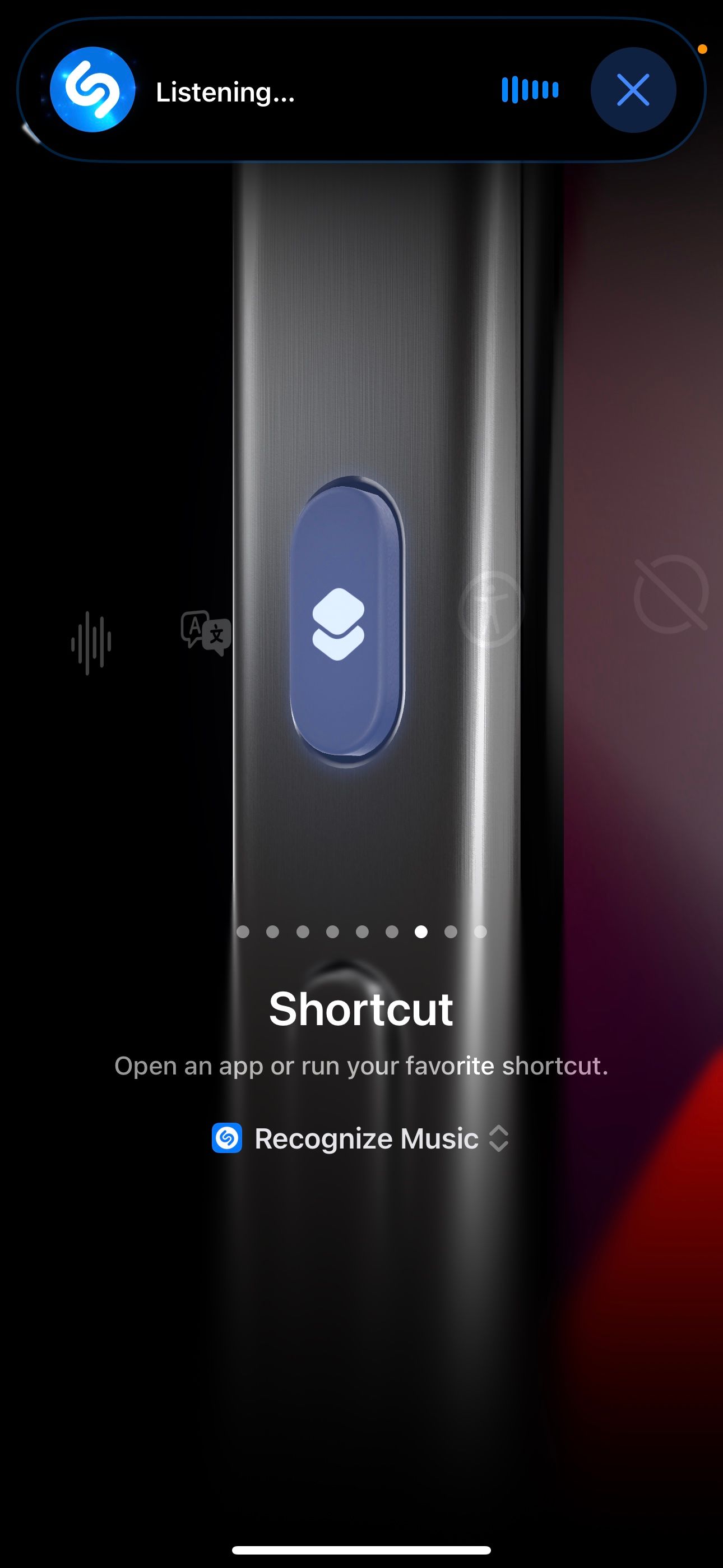
Et enkelt trykk for å starte Shazam og raskt identifisere musikken som spilles rundt deg? Ja, takk! Det virker som om iPhone 15 Pros handlingsknapp er skapt for slike situasjoner – det er nesten overraskende at Apple ikke har inkludert dette som et av standardalternativene.
Selv om Shazam som regel er ganske rask, kan det noen ganger være viktig å identifisere en sang raskt dersom den nesten er ferdig, eller du er i ferd med å forlate stedet. Hvis du elsker å oppdage ny musikk, kan du gjøre handlingsknappen om til en Shazam-knapp.
Det beste? Du trenger ikke engang å ha Shazam-appen installert på din iPhone. Du kan finne Shazam-snarveien fra «Galleri»-delen av Snarveier-appen. Alternativt kan du søke etter «Gjenkjenn musikk»-handlingen, lagre den nye snarveien og tilordne den til handlingsknappen på din iPhone.
Det er utrolig hvor kreative folk har vært med snarveier for handlingsknapper. Forhåpentligvis inspirerer disse tipsene deg, enten det er til å lage noe enda større eller til å introdusere ny funksjonalitet til handlingsknappen som du ikke visste at du trengte. Husk også at du når som helst kan endre funksjonen til handlingsknappen fra Innstillinger-appen.